Tutorial: Integration des einmaligen Anmeldens (Single Sign-On, SSO) von Microsoft Entra in PageDNA
In diesem Tutorial erfahren Sie, wie Sie PageDNA in Microsoft Entra ID integrieren. Die Integration von PageDNA in Microsoft Entra ID ermöglicht Folgendes:
- Steuern Sie in Microsoft Entra ID, wer Zugriff auf PageDNA hat.
- Ermöglichen Sie es Ihren Benutzer*innen, sich mit ihren Microsoft Entra-Konten automatisch bei PageDNA anzumelden.
- Verwalten Sie Ihre Konten an einem zentralen Ort.
Voraussetzungen
Um die Microsoft Entra-Integration mit PageDNA konfigurieren zu können, benötigen Sie Folgendes:
- Ein Microsoft Entra-Abonnement. Wenn Sie kein Azure-Abonnement besitzen, können Sie ein kostenloses Konto erstellen, bevor Sie beginnen.
- Ein PageDNA-Abonnement, für das einmaliges Anmelden aktiviert ist
- Neben Cloudanwendungsadministrator*innen können auch Anwendungsadministrator*innen Anwendungen in Microsoft Entra ID hinzufügen und verwalten. Weitere Informationen finden Sie unter Integrierte Azure-Rollen.
Beschreibung des Szenarios
In diesem Tutorial konfigurieren und testen Sie das einmalige Anmelden von Microsoft Entra in einer Testumgebung und integrieren PageDNA mit Microsoft Entra ID.
PageDNA unterstützt die folgenden Features:
SP-initiiertes einmaliges Anmelden (SSO).
Just-In-Time-Benutzerbereitstellung.
Hinzufügen von PageDNA aus dem Azure Marketplace
Zum Konfigurieren der Integration von PageDNA in Microsoft Entra ID müssen Sie PageDNA aus dem Katalog zu Ihrer Liste mit den verwalteten SaaS-Apps hinzufügen.
- Melden Sie sich beim Microsoft Entra Admin Center mindestens als Cloudanwendungsadministrator an.
- Navigieren Sie zu Identität>Anwendungen>Unternehmensanwendungen>Neue Anwendung.
- Geben Sie im Abschnitt Aus Katalog hinzufügen den Suchbegriff PageDNA in das Suchfeld ein.
- Wählen Sie im Ergebnisbereich PageDNA aus, und fügen Sie dann die App hinzu. Warten Sie einige Sekunden, während die App Ihrem Mandanten hinzugefügt wird.
Alternativ können Sie auch den Enterprise App Configuration Wizard verwenden. Mit diesem Assistenten können Sie Ihrem Mandanten eine Anwendung hinzufügen, der App Benutzer/Gruppen hinzufügen, Rollen zuweisen sowie die SSO-Konfiguration durchlaufen. Erfahren Sie mehr über Microsoft 365-Assistenten.
Konfigurieren und Testen des einmaligen Anmeldens von Microsoft Entra für PageDNA
Konfigurieren und testen Sie das einmalige Anmelden von Microsoft Entra mit PageDNA mithilfe einer Testbenutzerin mit dem Namen B. Simon. Damit einmaliges Anmelden funktioniert, muss eine Linkbeziehung zwischen einem*r Microsoft Entra-Benutzer*in und dem*r entsprechenden Benutzer*in in PageDNA eingerichtet werden.
Führen Sie zum Konfigurieren und Testen des einmaligen Anmeldens von Microsoft Entra mit PageDNA die folgenden Schritte aus:
- Konfigurieren des einmaligen Anmeldens von Microsoft Entra, um Ihren Benutzer*innen die Verwendung dieses Features zu ermöglichen
- Erstellen Sie einen Microsoft Entra-Testbenutzer, um Microsoft Entra-SSO mit dem Testbenutzer B. Simon zu testen.
- Zuweisen der Microsoft Entra-Testbenutzerin, um B.Simon die Verwendung des einmaligen Anmeldens von Microsoft Entra zu ermöglichen.
- Konfigurieren des einmaligen Anmeldens für PageDNA, um die Einstellungen für einmaliges Anmelden auf der Anwendungsseite zu konfigurieren.
- Erstellen einer PageDNA-Testbenutzerin, um ein Pendant von B. Simon in PageDNA zu erhalten, das mit ihrer Darstellung in Microsoft Entra verknüpft ist
- Testen des einmaligen Anmeldens , um zu überprüfen, ob die Konfiguration funktioniert
Konfigurieren des einmaligen Anmeldens (SSO) von Microsoft Entra
Gehen Sie wie folgt vor, um das einmalige Anmelden von Microsoft Entra zu aktivieren.
Melden Sie sich beim Microsoft Entra Admin Center mindestens als Cloudanwendungsadministrator an.
Navigieren Sie zu Identität>Anwendungen>Unternehmensanwendungen>PageDNA>Einmaliges Anmelden.
Wählen Sie auf der Seite SSO-Methode auswählen die Methode SAML aus.
Klicken Sie auf der Seite Einmaliges Anmelden (SSO) mit SAML einrichten auf das Stiftsymbol für Grundlegende SAML-Konfiguration, um die Einstellungen zu bearbeiten.
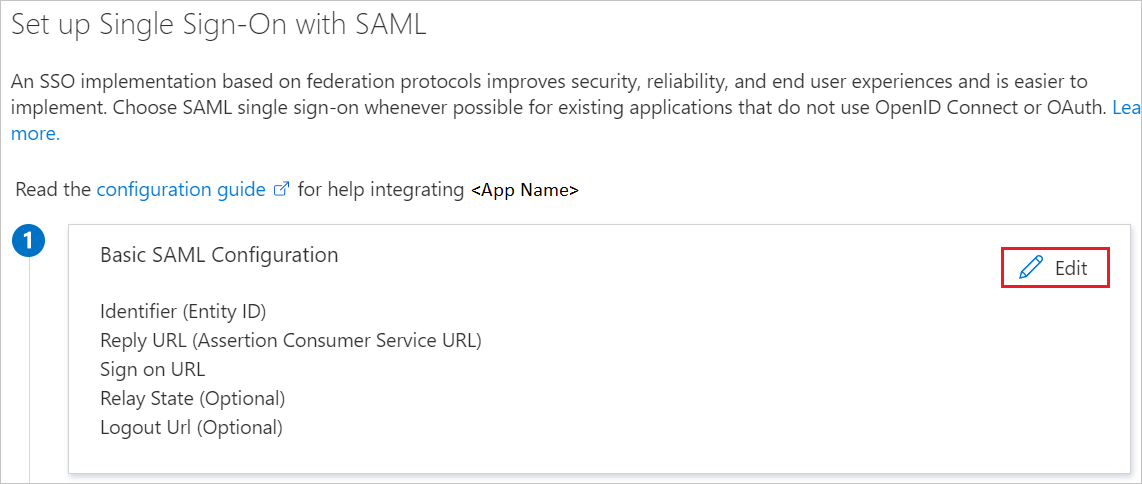
Führen Sie im Abschnitt Grundlegende SAML-Konfiguration die folgenden Schritte aus:
Geben Sie im Textfeld Bezeichner (Entitäts-ID) eine URL nach einem der folgenden Muster ein:
Identifier https://stores.pagedna.com/<your site>/saml2ep.cgihttps://www.nationsprint.com/<your site>/saml2ep.cgiGeben Sie im Feld Anmelde-URL eine URL nach einem der folgenden Muster ein:
Anmelde-URL https://stores.pagedna.com/<your site>https://<your domain>https://<your domain>/<your site>https://www.nationsprint.com/<your site>
Hinweis
Hierbei handelt es sich um Beispielwerte. Ersetzen Sie diese Werte durch den tatsächlichen Bezeichner und die tatsächliche Anmelde-URL. Diese Werte erhalten Sie vom PageDNA-Supportteam. Sie können sich auch die Muster im Bereich Grundlegende SAML-Konfiguration ansehen.
Wählen Sie im Bereich Einmaliges Anmelden (SSO) mit SAML einrichten im Abschnitt SAML-Signaturzertifikat die Option Herunterladen aus, um ein Zertifikat (Rohdaten) aus den verfügbaren Optionen herunterzuladen und auf Ihrem Computer zu speichern.
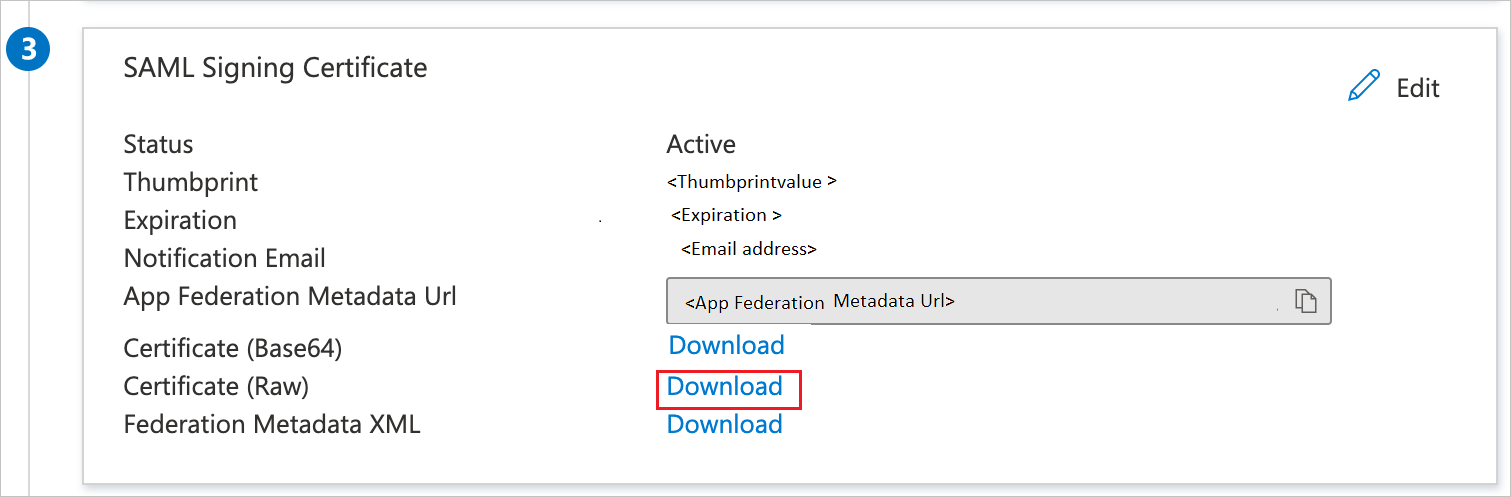
Kopieren Sie im Abschnitt PageDNA einrichten die URL(s), die Sie benötigen:
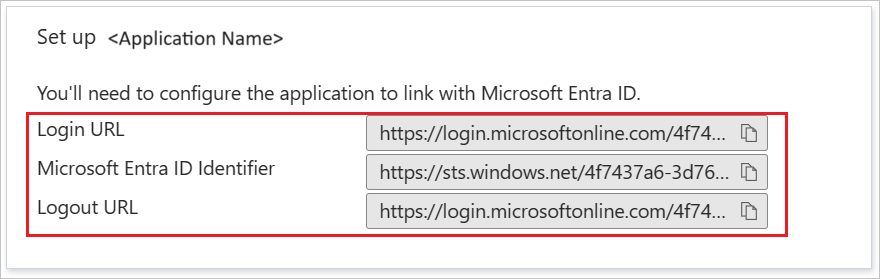
Erstellen einer Microsoft Entra-Testbenutzerin
In diesem Abschnitt erstellen Sie einen Testbenutzer mit dem Namen B. Simon.
- Melden Sie sich beim Microsoft Entra Admin Center mindestens als Benutzeradministrator an.
- Browsen Sie zu Identität>Benutzer>Alle Benutzer.
- Wählen Sie oben auf dem Bildschirm Neuer Benutzer>Neuen Benutzer erstellen aus.
- Führen Sie unter den Eigenschaften für Benutzer die folgenden Schritte aus:
- Geben Sie im Feld Anzeigename den Namen
B.Simonein. - Geben Sie im Feld Benutzerprinzipalname ein username@companydomain.extension. Beispiel:
B.Simon@contoso.com. - Aktivieren Sie das Kontrollkästchen Kennwort anzeigen, und notieren Sie sich den Wert aus dem Feld Kennwort.
- Klicken Sie auf Überprüfen + erstellen.
- Geben Sie im Feld Anzeigename den Namen
- Klicken Sie auf Erstellen.
Zuweisen der Microsoft Entra-Testbenutzerin
In diesem Abschnitt ermöglichen Sie B. Simon, das einmalige Anmelden zu verwenden, indem Sie ihr Zugriff auf PageDNA gewähren.
- Melden Sie sich beim Microsoft Entra Admin Center mindestens als Cloudanwendungsadministrator an.
- Navigieren Sie zu Identität>Anwendungen> Unternehmensanwendungen>PageDNA.
- Wählen Sie auf der Übersichtsseite der App Benutzer und Gruppen aus.
- Wählen Sie Benutzer/Gruppe hinzufügen und anschließend im Dialogfeld Zuweisung hinzufügen die Option Benutzer und Gruppen aus.
- Wählen Sie im Dialogfeld Benutzer und Gruppen in der Liste „Benutzer“ den Eintrag B. Simon aus, und klicken Sie dann unten auf dem Bildschirm auf die Schaltfläche Auswählen.
- Wenn den Benutzern eine Rolle zugewiesen werden soll, können Sie sie im Dropdownmenü Rolle auswählen auswählen. Wurde für diese App keine Rolle eingerichtet, ist die Rolle „Standardzugriff“ ausgewählt.
- Klicken Sie im Dialogfeld Zuweisung hinzufügen auf die Schaltfläche Zuweisen.
Konfigurieren des einmaligen Anmeldens für PageDNA
Um das einmalige Anmelden auf der Seite von PageDNA zu konfigurieren, senden Sie das heruntergeladene Zertifikat (Rohdaten) und die entsprechenden kopierten URLs an das PageDNA-Supportteam. Das PageDNA-Team sorgt dafür, dass die SAML-Verbindung für einmaliges Anmelden auf beiden Seiten ordnungsgemäß eingerichtet wird.
Erstellen eines PageDNA-Testbenutzers
Eine Benutzerin namens „Britta Simon“ wird jetzt in PageDNA erstellt. Sie müssen nichts tun, um diesen Benutzer erstellen. PageDNA unterstützt die Just-in-Time-Benutzerbereitstellung (standardmäßig aktiviert). Ist noch keine Benutzerin namens „Britta Simon“ in PageDNA vorhanden, wird nach der Authentifizierung ein neuer Benutzer erstellt.
Testen des einmaligen Anmeldens
In diesem Abschnitt testen Sie die Microsoft Entra-Konfiguration für einmaliges Anmelden mit den folgenden Optionen.
Klicken Sie auf Diese Anwendung testen. Dadurch werden Sie zur Anmelde-URL von PageDNA weitergeleitet, wo Sie den Anmeldeflow initiieren können.
Rufen Sie die Anmelde-URL für PageDNA direkt auf, und initiieren Sie dort den Anmeldeflow.
Sie können „Meine Apps“ von Microsoft verwenden. Wenn Sie in „Meine Apps“auf die Kachel „PageDNA“ klicken, werden Sie zur Anmelde-URL für PageDNA weitergeleitet. Weitere Informationen finden Sie unter „Meine Apps“ in Microsoft Entra.
Nächste Schritte
Nach der Konfiguration von PageDNA können Sie die Sitzungssteuerung erzwingen, die in Echtzeit vor der Exfiltration und Infiltration vertraulicher Unternehmensdaten schützt. Die Sitzungssteuerung basiert auf bedingtem Zugriff. Hier erfahren Sie, wie Sie die Sitzungssteuerung mit Microsoft Cloud App Security erzwingen.